إنه اختيارك. ليس عليك استخدام Homebrew بعد الآن إذا كنت لا تريد ذلك. بعد كل شيء ، فإنه يشغل بعض المساحة على جهاز Mac الخاص بك وقد يؤدي إلى نفاد ذاكرة التطبيق في نظامك. هذا سبب كافٍ لكي تعرف كيفية إلغاء تثبيت Homebrew على نظام Mac.
تنظيف جهاز Mac الخاص بك من أي تطبيقات غير ضرورية مثل Homebrew على Mac سهل جدًا. في الواقع ، هناك طريقتان للقيام بذلك. إذا واصلت قراءة هذه المقالة ، فستتعلم المزيد عنها.
المحتويات: الجزء 1. ما هو البيرة؟ الجزء 2. طريقتان حول كيفية إلغاء تثبيت Homebrew على جهاز Macالجزء 3. كيفية تثبيت Homebrew واستخدامه على جهاز Mac الخاص بكالجزء 4. استنتاج
الجزء 1. ما هو البيرة؟
Homebrew هو برنامج مجاني ومفتوح المصدر يُستخدم كنظام لإدارة الحزم يبسط عملية تثبيت البرنامج على نظام التشغيل Mac OS X. إنه مدير حزم قائم على المحطة الطرفية لنظام التشغيل Mac.
فكر في الأمر yum or apt لنظام التشغيل Linux و pip لبايثون. إنه رائع للمبرمجين وغير المبرمجين. يسمح لك Homebrew بتثبيت البرنامج باستخدام سطر أوامر Terminal. إنها طريقة رائعة للاحتفاظ بكل حزمك وإدارتها.
نصيحة: إذا كنت تريد أيضًا إزالة Python لمساحة أكبر، ثم انتقل إلى الرابط المقدم للحصول على مزيد من التفاصيل.
هل تحتاج البيرة؟
الان انه سؤال جيد. ليس هناك شك في أن Homebrew مفيد للغاية. ومع ذلك ، فإن مسألة ما إذا كان يجب عليك استخدامها أم لا تعتمد عليك. يمكن للمبرمجين أن يقولوا بسهولة أنه يمكن لأي شخص استخدام Homebrew.
ومع ذلك ، إذا لم تكن مبرمجًا ، فقد لا تشعر بالراحة عند استخدامه. نظرًا لأنه مستند إلى Terminal ، فقد لا تشعر بالراحة عند كتابة الأوامر.
ومع ذلك ، يمكنك فعل ذلك. يمكنك التعود عليها بعد مرور بعض الوقت. هذا هو السبب في أن الأمر متروك لك حقًا فيما إذا كنت بحاجة إليه أم لا. إذا تعلمت كيفية التثبيت والاستخدام و قم بإلغاء تثبيت Homebrew على نظام Mac، سيكون لديك فكرة جيدة عما إذا كنت في حاجة إليها أم لا.
استمر في قراءة هذه المقالة لأنك ستتعلم كيفية القيام بكل ذلك.

الجزء 2. طريقتان حول كيفية إلغاء تثبيت Homebrew على جهاز Mac
هناك طريقتان في كيفية إلغاء تثبيت Homebrew على نظام Mac. يتم سرد هاتين الطريقتين أدناه. إذا لم تكن شخصًا تقنيًا ، فمن الأفضل أن تدع PowerMyMac يقوم بالمهمة نيابة عنك.
طريقة 1. قم بإلغاء تثبيت Homebrew على Mac تمامًا باستخدام PowerMyMac
إذا كنت لا ترغب في التعامل مع Terminal لإلغاء تثبيت Homebrew على جهاز Mac الخاص بك ، فيمكنك اللجوء إلى استخدام منظف التطبيقات لإلغاء تثبيت تطبيقاتك غير المرغوب فيها. نوصي باستخدام PowerMyMac ، وهو في الواقع برنامج تنظيف لأجهزة Mac. إنها أداة قوية للغاية تقوم بتنظيف أجهزة Mac ببضع نقرات فقط ويتم تقديمها حصريًا على موقع iMyMac.
إنّ اي ماي ماك باور ماي ماك يضم ثلاثة عشر وحدة يمكنها مسح جهاز Mac الخاص بك وتنظيفه من أي تطبيقات وملفات وصور ومقاطع فيديو ومرفقات بريد إلكتروني وحتى ملحقات غير ضرورية. واحدة من هذه الوحدات هي App Uninstaller.
يسهّل عليك App Uninstaller تنظيف Homebrew على جهاز Mac الخاص بك. لن يكون لديك أي بقايا طعام تشغل مساحة على جهاز Mac الخاص بك. تحقق من الخطوات أدناه لمعرفة كيفية إلغاء تثبيت Homebrew على جهاز Mac باستخدام PowerMyMac:
- قم بتنزيل PowerMyMac وتثبيته وتشغيله على جهاز Mac الخاص بك
- اختر App Uninstaller وانقر عليه للمطالبة بالزر Scan ، ثم ابدأ في فحص جميع التطبيقات على جهاز Mac الخاص بك.
- بمجرد الانتهاء من عملية المسح ، سترى قائمة البرامج على شاشتك الرئيسية. ابحث وانقر على Homebrew.
- إذا كنت متأكدًا حقًا من إلغاء تثبيت Homebrew على نظام Mac، فيمكنك فقط النقر فوق علامة التبويب CLEAN التي تراها في الجزء السفلي من الصفحة.

الطريقة الثانية. قم بإلغاء تثبيت Homebrew على نظام Mac يدويًا
ستوضح لك الخطوات أدناه كيف يمكنك إلغاء تثبيت Homebrew على جهاز Mac بطريقة يدوية.
الخطوة 1. انسخ Curl Command من الصفحة الرئيسية
هل تتذكر سطر أوامر التثبيت أو الأمر curl الذي كان عليك نسخه من الصفحة الرئيسية لـ Homebrew لتثبيته؟ حسنًا ، تحتاج إلى نسخ ذلك مرة أخرى ولصقه في Terminal.
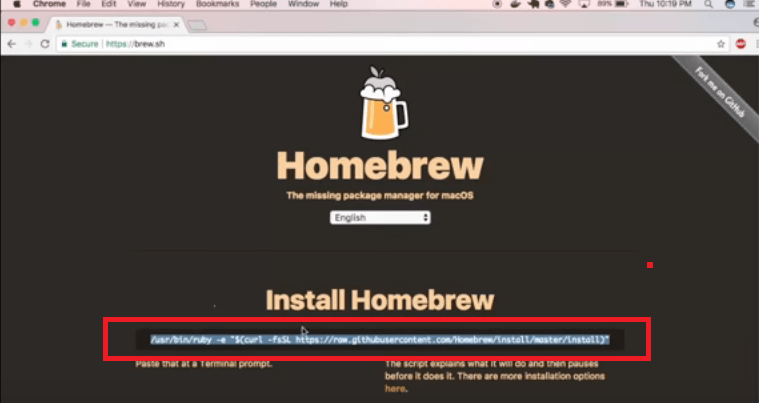
الخطوة 2. قم بتغيير "التثبيت" إلى "إلغاء التثبيت"
بمجرد لصق أمر curl على Terminal ، تأكد من تغيير الكلمة install في نهاية البرنامج النصي. قم بتغييره لإلغاء التثبيت. ثم ضرب Enter. يؤدي ذلك إلى سحب برنامج نصي من Ruby من GitHub لإلغاء تثبيت جميع ملفات نظام Homebrew المرتبطة.

الخطوة 3. تأكيد الإجراء
بمجرد تشغيل الأمر curl الذي يسحب البرنامج النصي لإلغاء التثبيت ، ستتم مطالبتك بتأكيد الإجراء الخاص بك. فقط انقر فوق "نعم" ثم أدخل بيانات اعتماد المسؤول الخاصة بك. بعد كل ذلك ، لقد انتهيت.

الجزء 3. كيفية تثبيت Homebrew واستخدامه على جهاز Mac الخاص بك
كيفية تثبيت Homebrew
ستوضح لك الخطوات أدناه كيفية تثبيت Homebrew على جهاز Mac.
- يمكنك تثبيت أدوات سطر الأوامر من خلال Xcode. افتح Terminal واكتب
Xcode-select –-install. - انتقل إلى متصفح البحث المفضل لديك واكتب Homebrew. انقر على الرابط الأول الذي يظهر.
- بمجرد الوصول إلى موقع Homebrew على الويب ، انسخ أمر التثبيت الذي تراه ضمن Install Homebrew. إنه أمر روبي وسوف يقوم بتثبيت نص روبي. ثم تصغير المتصفح الخاص بك.
- يمكنك استخدام بحث Spotlight لفتح Terminal. بمجرد ظهوره على شاشتك ، الصق أمر التثبيت.
- اضغط على Enter واكتب كلمة مرور جهاز Mac لبدء تثبيت Homebrew على جهاز Mac.
كيفية استخدام Homebrew على جهاز Mac لتثبيت البرنامج
بمجرد أن ترى التثبيت ناجحًا على Terminal ، تكون جاهزًا لاستخدام Homebrew على جهاز Mac. ستوضح لك الخطوات أدناه كيف.
الخطوة 1. اختبر البيرة
قبل استخدام Homebrew ، من الأفضل أن تختبره أولاً. يمكنك القيام بذلك عن طريق الجري brew help. اكتب هاتين الكلمتين على Terminal ومعرفة ما إذا كانت هناك أية أخطاء. إذا لم يكن هناك أي شيء ورأيت أوامر الشراب قيد التشغيل ، فأنت على ما يرام.
الخطوة 2. سرد الحزم
يمكنك سرد جميع الحزم التي تريد تثبيتها باستخدام Homebrew بالقول أو الكتابة brew search. سترى قائمة طويلة من الحزم التي يمكنك تثبيتها. إذا كنت تريد أن ترى بالضبط عدد الحزم الموجودة في القائمة ، يمكنك ببساطة أن تقول brew search ثم اكتب ذلك في عدد الكلمات ثم – L. سيحسب ذلك عدد الخطوط.
الخطوة 3. تثبيت Node
لقد قمت الآن بتثبيت Homebrew الخاص بك بنجاح. لقد رأيت قائمة طويلة من الحزم التي يقدمها لك. على سبيل المثال ، تريد تثبيت Node. أنت تكتب فقط brew install node ثم اضرب Enter لبدء عملية التثبيت. إذا كنت ترغب في تثبيت git ، يمكنك فقط كتابة brew install git.
الخطوة 4. احصل على معلومات حول البرنامج
يمكنك الحصول على معلومات حول الحزمة عن طريق كتابة أوامر تحضير بسيطة. على سبيل المثال ، إذا كنت تريد سرد جميع إصدارات حزمة معينة ، فما عليك سوى كتابة الأمر brew list –versions. بعد إصدارات الكلمات ، اكتب اسم الحزمة.
لذلك ، إذا كنت تريد رؤية إصدارات Node ، فاكتب node بعد نسخ الكلمات. يضعط Enter لتظهر لك أي حزمة تم تثبيتها باستخدام Brew على جهاز Mac الخاص بك. إذا قمت بكتابة معلومات المشروب واسم الحزمة ، فستتمكن من سرد جميع المعلومات الأخرى حول الحزمة.
الخطوة 5. تحديث الحزم وترقيتها
يمكنك أيضًا تحديث الحزم وترقيتها في المشروب. يمكنك القيام بذلك عن طريق الربط brew update إذا كنت ترغب في رؤية الحزم القديمة على المشروب ، فما عليك سوى كتابة brew outdated.
الجزء 4. استنتاج
يمكنك دائمًا تجربة Homebrew. بعد كل شيء ، من السهل تثبيته واستخدامه. بعد مرور بعض الوقت ، يمكنك التعود على كتابة الأوامر.
إذا قررت عدم استخدامه بعد الآن ، فسيكون استخدامه أسهل كثيرًا إلغاء Homebrew على Mac. يمكنك فقط استخدام ملف اي ماي ماك باور ماي ماك لإلغاء تثبيته. سيجنبك ذلك من كتابة أي أوامر ، ناهيك عن تغييرها.
هل تستخدم البيرة المنزلية؟ لا تتردد في مشاركة بعض النصائح والحيل الخاصة بك معنا. سيحب قرائنا أن يسمعوا منك.




ريتش كوك2022-11-20 05:05:51
لقد تركت سببًا مهمًا جدًا لعدم تثبيت HomeBrew: التثبيت في / usr / local يمكن أن يكسر MacPorts والبرامج الأخرى.
دانيال تشا2021-09-07 12:05:18
هل سيتم تهيئة الأشياء المتغيرة عند إزالة البيرة المنزلية؟
iMyMac2021-09-08 02:57:47
مرحبًا ، لن تؤدي إزالة Homebrew إلى تهيئة الأشياء المتغيرة.